Envoi de fax depuis un ordinateur (fax par PC)
 | Vous pouvez envoyer un document par télécopie depuis un ordinateur avec un pilote de télécopie. Comme l'envoi d'un document est une opération très facile, prenez soin de vérifier à l'avance le document que vous envoyez. Envoi sécurisé de fax par PC |
Cette section décrit la procédure générale pour cette opération. Consultez le manuel de l'application utilisée pour les détails de son mode d'emploi.
Préparatifs nécessaires |
Installez le pilote de télécopie sur l'ordinateur et configurez les paramètres en fonction de votre environnement d'utilisation et de l'usage souhaité. Préparatifs pour l'envoi de fax depuis un ordinateur |
Sous Windows
1
Ouvrez le document à envoyer sur votre ordinateur.
2
Dans l'application utilisée pour ouvrir le document, sélectionnez la commande permettant d'imprimer le document.
3
Sélectionnez le pilote de télécopie de l'appareil, puis cliquez sur [Imprimer].
L’écran [Paramètres d'envoi de fax] du pilote de télécopie s’affiche.
4
Indiquez un destinataire.
Cette section décrit la procédure de saisie d'un numéro de fax. Vous pouvez sélectionner un destinataire enregistré dans le carnet d'adresses depuis l'onglet [Sélectionner la destination].
S'il faut un numéro de ligne externe, saisissez ce numéro avant le numéro de fax. Si le numéro de ligne externe a déjà été mis en place, vous n'avez pas besoin de le saisir ici. Étape 2 : utilisation d’un pilote pour définir l’ID de service et le code PIN
 Pour saisir un seul numéro de fax
Pour saisir un seul numéro de fax
Dans l'onglet [Saisir la destination], saisissez un numéro de fax. Si le champ [Confirmer le numéro de fax] peut être renseigné, saisissez-y le même numéro de fax.
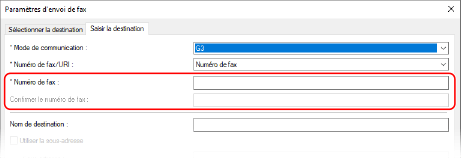
 Pour saisir plusieurs numéros de fax
Pour saisir plusieurs numéros de fax
1 | Dans l'onglet [Sélectionner la destination], cliquez sur [Ajouter la destination]. L'écran [Ajouter la destination] s'affiche. |
2 | Saisissez le nom et le numéro de fax du destinataire, puis cliquez sur [Ajouter la destination suivante]. Si le champ [Confirmer le numéro de fax] peut être renseigné, saisissez le même numéro de fax. |
3 | Répétez l'étape 2 et, après avoir saisi tous les destinataires, cliquez sur [OK]. |
5
Si nécessaire, configurez le bordereau de télécopie, les paramètres permettant d’enregistrer le journal des tâches de transmission (TX) ainsi que les autres paramètres de télécopie.
Pour configurer les détails du bordereau de télécopie, cliquez sur [Page de garde].
Pour enregistrer le journal des tâches de transmission (TX), cochez la case [Stocker les informations et images des fax envoyés].
Pour plus d’informations sur les autres paramètres de télécopie, cliquez sur [Aide] dans l'écran Paramètres d'envoi de fax pour afficher l'aide.
6
Cliquez sur [Envoyer].
Un écran de confirmation du destinataire de l'envoi s'affiche.
7
Vérifiez que le destinataire est correct, puis cliquez sur [OK].
Le fax est envoyé via l'appareil.
Utilisez [Suivi statut] sur le panneau de commande pour afficher l'état et le journal des envois. Vérification de l'état et du journal des fax envoyés et réceptionnés
Lorsque vous envoyez un fax avec la case [Stocker les informations et images des fax envoyés] cochée, vous pouvez aussi afficher le journal depuis l'onglet [Informations et images des fax envoyés] du pilote de télécopie.
Sous macOS
1
Ouvrez le document à envoyer sur votre ordinateur.
2
Dans l'application utilisée pour ouvrir le document, cliquez sur [Imprimer].
La boîte de dialogue d'impression apparaît.
3
Dans [Imprimante], sélectionnez le pilote de télécopie de l'appareil.
4
Dans le menu contextuel des options d'impression, sélectionnez [Paramètres généraux].
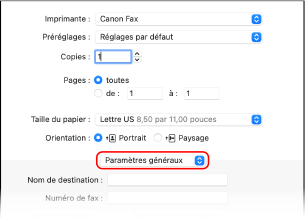
Si les options d’impression ne s’affichent pas, cliquez sur [Afficher les détails] dans la boîte de dialogue d’impression.
5
Saisissez le numéro de fax, puis cliquez sur [Ajouter une destination].
Pour indiquer plusieurs destinataires, répétez cette étape. Vous pouvez sélectionner un destinataire enregistré dans le carnet d'adresses depuis [Carnet d'adresses].
S'il faut un numéro de ligne externe, saisissez ce numéro avant le numéro de fax.
6
Si nécessaire, configurez le bordereau de télécopie et les autres paramètres de télécopie.
Pour configurer les détails du bordereau de télécopie, sélectionnez [Page de garde] dans le menu contextuel de l'option d'impression.
Pour plus d’informations sur les autres paramètres de télécopie, cliquez sur [ ] sur la boîte de dialogue d’impression pour afficher l'aide.
] sur la boîte de dialogue d’impression pour afficher l'aide.
7
Cliquez sur [Imprimer].
Le fax est envoyé via l'appareil.
Utilisez [Suivi statut] sur le panneau de commande pour afficher l'état et le journal des envois. Vérification de l'état et du journal des fax envoyés et réceptionnés